excel下拉框选项如何制作
发布时间:2017-03-02 17:22
相关话题
在使用Excel制作表格文件时,有时我们需要给单元格加入下拉选项,对数据进行补充说明或者增加选项,下面让小编为你带来excel的下拉框选项的设置方法。
excel设置下拉框选项步骤如下:
打开Excel表格,选择要加入下拉选项的单元格;
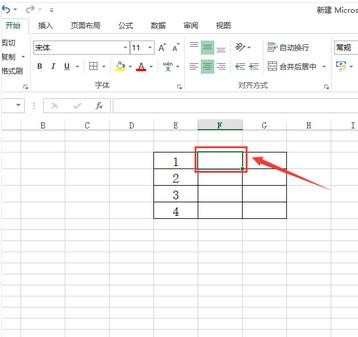
02选择菜单栏目 数据—数据验证—数据验证;
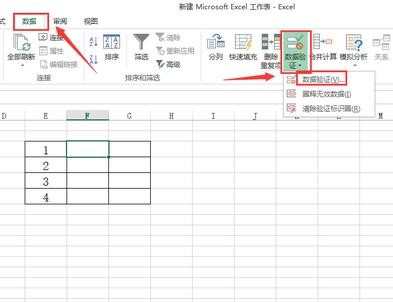
03弹出页面中,点击 设置—允许—序列;
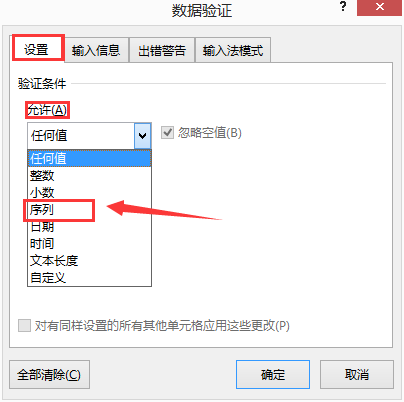
04在来源输入框中输入想要设置的内容,中间用逗号隔开;
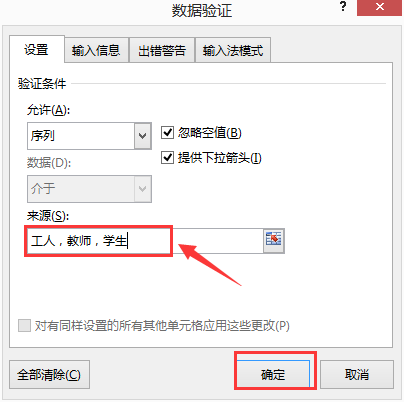
05出现下拉选项。
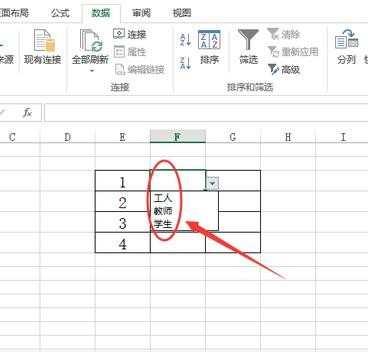
关于excel下拉框选项的相关文章推荐:
1.怎么在EXCEL表格某列里增加下拉选项
2.excel做下拉选项框的教程
3.excel的下拉选择框如何设置

excel下拉框选项如何制作的评论条评论